PuTTY ist mein absoluter Favorit Windows SSH Client. Ich nutze es nur unter Windows, da ich es unter Linux und auf dem Mac nicht benötige – alle Funktionen sind dort per Terminal / Bash ausführbar. Sogar noch komfortabler als über PuTTY. Unter Windows habe ich aber noch keine bessere Alternative zu PuTTY gefunden. Dabei nutze ich es regelmäßig seit 2005. Dennoch findest Du weiter unten im Beitrag zwei interessante PuTTY Alternativen, falls Sie Dich interessieren.
Inhalt
PUTTY als Windows SSH Client
PuTTY ist meiner Meinung nach der beste SSH Client unter Windows – egal ob Windows 7 oder Windows 10. Er ist sehr einfach gehalten und damit absturzsicher, sowie vertrauenswürdig, da von vielen Admins eingesetzt und für sehr gut befunden.
PuTTY Download bitte nur aus originaler Quelle
PuTTY für Windows kannst Du hier downloaden (www.chiark.greenend.org.uk) (offizielle Quelle, die auch in Wikipedia verlinkt ist). Achte bitte darauf, dass Du es nicht aus anderen Quellen herunterlädst.
SSH und Telnet ferngesteuerte Computer sind meistens sehr wichtig und können ganz sicher kein Passwort Diebstahl gebrauchen. Denn: kennt der Angreifer Dein SSH User und Passwort, dann hat er (meistens) die volle (root) Kontrolle über den Rechner! Es ist dabei sehr einfach durch einen modifizierten PuTTY oder anderen SSH Client den User und das Passwort mitzuschneiden.

Auch NICHT von putty.org – es ist KEINE offizielle Quelle. Es gibt viele dubiose Quellen für den PuTTY Download. Ich würde denen nicht vertrauen und den PuTTY Download nur über die offizielle Seite starten.

PuTTY deutsch
PuTTY gibt es nicht auf deutsch. Wenn Du eine Seite findest, die Dir einen deutschen Download anbietet, dann wird es sich fast sicher um SCAM oder Malware handeln.
PuTTY gibt es zwar nicht auf deutsch, aber es lässt sich immerhin für eine deutsche Tastatur optimieren.
PuTTY portable
Du benötigst KEINE inoffizielle PuTTY portable Version! Bitte lade auch keine “PuTTY portable“ Versionen aus unsicheren Quellen!

Auf der offiziellen Download Seite von PuTTY findest Du msi Installationsdateien als auch alternative „exe binary files“. Diese müssen NICHT installiert werden und können auch von einem USB Stick ausgeführt werden. Ich nutze grundsätzlich diese alternativen putty.exe binaries.
Dort findest Du natürlich auch „putty portable x64“ und „putty portable 32Bit“ binaries (exe).
Bitte denk dran: Andere haben ein sehr großes Interesse daran, Deine Zugangsdaten zu einem SSH ferngewarteten Server zu bekommen. Am einfachsten bekommen Sie diese, wenn Sie Dir einen freien SSH Client geben, der vom Original modifiziert ist und Deine Zugangsdaten zwischenspeichert und dann an den Hacker weitergibt. Darum nutze bitte nur originale Freeware aus vertrauensvollen Quellen.
Die originalen PuTTY Binaries sind sicher. Diese Binaries sind Portable einsetzbar und bedürfen KEINER Installation. Wenn Du also PuTTY auf einem portablen USB Stick oder einer externen Festplatte nutzen willst, dann findest Du dort die richtige und sichere originale Datei.
PuTTY Alternative
Das iX Heft 12/2017 befasst sich mit PuTTY Alternativen.
PuTTY adé? Windows 10 erhält nativen SSH-Client
Um unter Windows eine SSH-Verbindung – bspw. zur Fernwartung eines Linux-Servers – aufzubauen, bedurfte es bisher Programmen von Drittanbietern wie das freie PuTTY. Gut 20 Jahre nach Veröffentlichung von OpenSSH schickt sich Microsoft jetzt an, diese Lücke zu schließen.
Der SSH-Client steht in einer Beta-Version zur Verfügung und lässt sich über die neue Einstellung in Windows 10 im Menüpunkt „Apps -> Apps & Features -> Optionale Features verwalten -> Feature hinzufügen“ installieren. Im Anschluss kann der Dienst über den Befehl „ssh“ direkt aus der Eingabeeinforderung heraus genutzt werden.
Ja, ok, nettes Feature. Würde ich aber derzeit (08.2018) nicht produktiv nutzen. Microsoft sagt selbst, dass dieses Feature nicht für den produktiven Einsatz geeignet sei. Ich vertraue dieser BETA (noch) nicht und nutze weiterhin gern PuTTY als SHH Client unter Windows
Weitere PuTTY Alternativen
Das iX Heft 12/2017 befasst sich zudem noch mit den folgenden SSH Clients unter Windows:
- KiTTY (eine Absplittung der 0.70 Version von PuTTY)
- MobaXterm
- SmarTTY (SSH und SCP only)
- SuperPuTTY (window manager for the PuTTY SSH Client)
Die vollständige Liste mit allen Links findest Du bei iX
Potenziell sinnvolle PuTTY Alternative
MobaXterm ist dabei sicherlich die nützlichste PuTTY Alternative, da er sehr viele Funktionen in einem einzigen Client vereint. Bspw. einen RDP und VNC Client. Damit hast Du alle ferngewarteten Rechner an einem Ort. Für mich persönlich ist das Tool zu aufgebläht.
Ich mag die Einfachheit von PuTTY. Das dankt sicher auch die Stabilität. Mir ist PuTTY noch niemals abgestürzt und ich nutze es regelmäßig seit 2005
PuTTY auf dem Mac
PuTTY benötigst Du nicht auf dem Mac! Davon ab, dass es gar keine fertig kompilierte Version von PuTTY für dem Mac gibt kannst Du alles was PuTTY kann mit dem Terminal erledigen. Sogar um einiges komfortabler.
Gib einfach im Terminal von OSX folgendes ein:
ssh [USER]@[SERVER-HOST] -p [PORT-NR]
z.B.
ssh user@66.77.88.99 -p 645
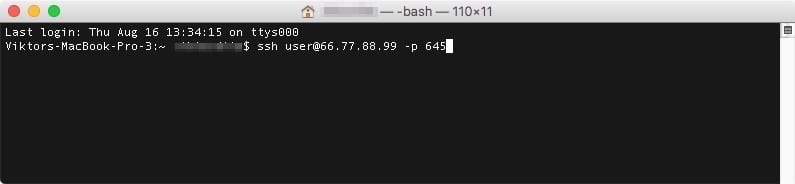
Dann folgt die Passwortabfrage.
Wenn Du dazu Fragen hast, schreibe einfach einen Kommentar oder eine E-Mail an mich. Die findest Du im Impressum. Gern auch über WhatsApp. Ich beantworte jede Frage.
PuTTY für Android oder iPhone iOS
PuTTY gibt es leider nicht für Android oder iOS, dafür aber den Termius Client. Ich nutze den schon länger und bin sehr begeistert. Er ist sehr zuverlässig und in den den offiziellen Stores erhältlich (sicher).


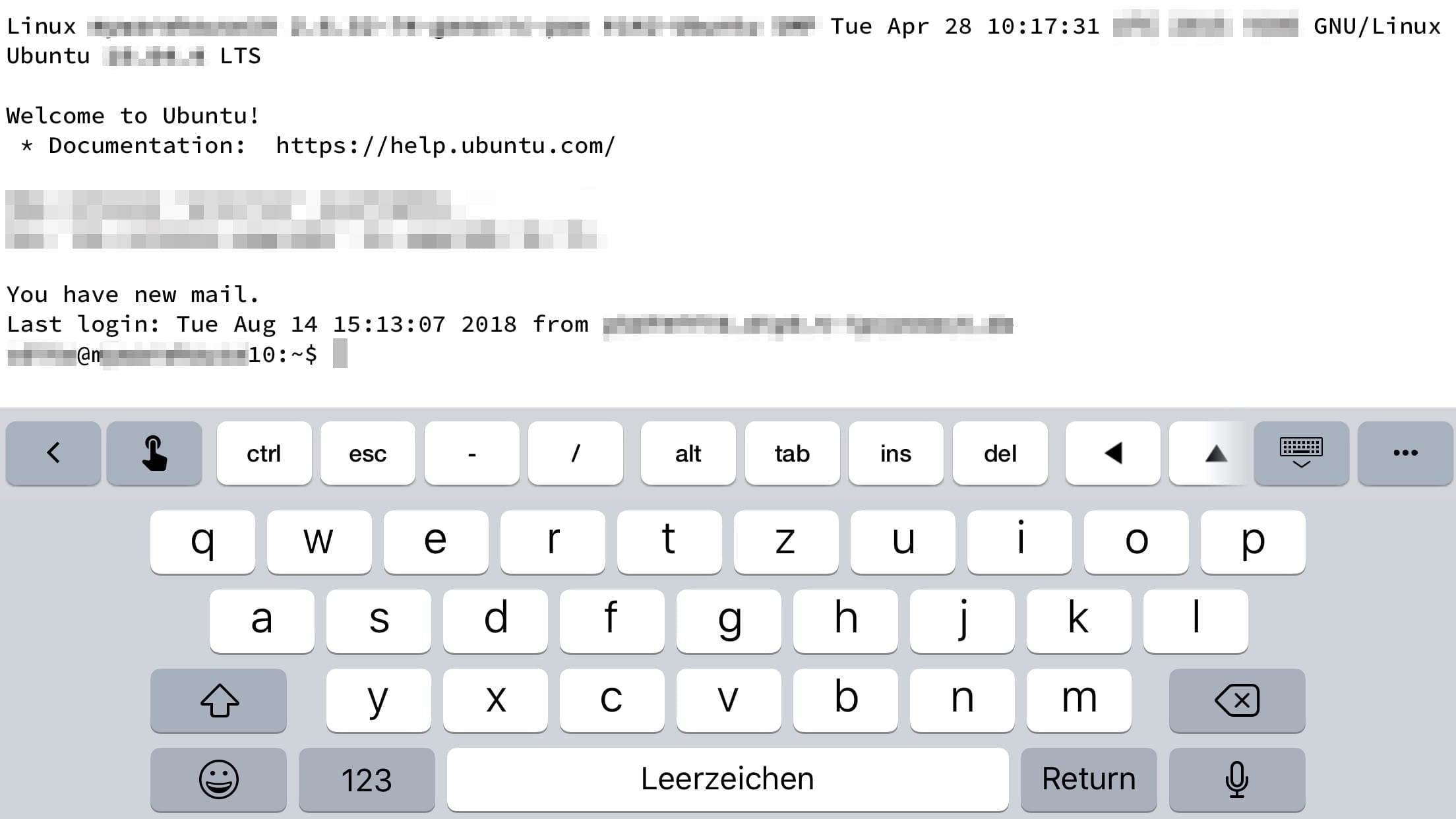
Die einfachste PuTTY Anleitung im Netz
PuTTY Anleitung: einfache SSH Verbindung starten
So startest Du eine SSH Verbindung zum einem Beispielserver mit der IP Adresse 66.77.88.99 und auf Port 645 (Standrdport für SSH ist 22 – ich rate den immer zu ändern. Wie das geht, kannst Du hier nachlesen).

Danach klickst Du auf „Open“ um die SSH Verbindung zum Server zu starten.
PuTTY fragt Dich als erstes danach, ob Du dem Server Schlüssel vertrauen willst (um einen bestimmten Schlüssel abzulegen, brauchst Du eine PuTTY Alternative). Du klickst auf ja.

Daraufhin fragt der Server nach Deinem User und dem Passwort.

PuTTY SSH Verbindung speichern
Diese Verbindung kannst unter „Favoriten abspeichern“ und danach immer sehr schnell wieder drauf zugreifen (Passwort und User werden nicht gespeichert).


PuTTY Anleitung: Für deutsche Tastatur anpassen
PuTTY gibt es zwar nicht auf deutsch, aber es lässt sich immerhin für eine deutsche Tastatur optimieren. Aktiviere den Haken bei „AltGr acts as Compose key“, um die AltGr-Sonderzeichen zur Verfügung zu stellen:

Zeichensatz des Servers anpassen
PuTTY erkennt den Zeichensatz des Servers nicht automatisch. Der Zeichensatz muss manuell angepasst werden, wenn er nicht UTF8 ist.

Autologin User festlegen
Du kannst für die Verbindung einen User festlegen, der automatisch eingeloggt werden soll.

Fenstergröße anpassen
PuTTY startet normalerweise in einem recht kleinen Fenster. Das kannst Du wie folgt anpassen:

Weiterführende PuTTY Anleitungen
- Konfiguration von PuTTY (deutsch)
- Key-basierte SSH Logins mit PuTTY
- PuTTY kann dazu verwendet werden um X-Sessions über SSH zu Tunneln, was die Sicherheit dieser Sitzungen erhöht
Was heißt PuTTY auf deutsch?
Putty ist die Spachtelmasse, der Kitt (Fensterkitt) oder der Glaserkitt – sprich – es verbindet Deinen Rechner mit einem anderen Rechner und „kittet“ diese aneinander, so dass Du das Gefühl hast, Du würdest Durch ein Fenster sehen und es wäre Deines (des lokalen Rechners). Du steuerst also einen fernen Rechner als wärst Du direkt darauf. Eine wundervolle Übersetzung für die Funktionen von PuTTY, nicht? Besser kann man die Funktionen von PuTTY glaub ich nicht in einem einzigen Namen (Wort) zusammenfassen.
Was willst Du über PuTTY wissen? Welche PuTTY Anleitung benötigst Du? Schreibe mir entweder über einen Kommentar oder per Mail. Diese findest Du bspw. im Impressum. Gern auch über WhatsApp.
Ich beantworte jede Frage. Ich möchte die beste PuTTY Anleitung im Netz an dieser Stelle schaffen und benötige Deine Fragen dazu. Damit ich Dir helfen kann, hilf mir bitte mit Deiner Frage. Gern auch über WhatsApp.
Letzte Änderung:

